機能ブロック図の作成
機能ブロック図とは?
機能ブロック図とは、主に組込系の製品・システム・ソフトウェアにおいて、部品や機能とデータの流れを示すための図です。分析設計の対象の概略を示すために有用です。機能とデータの2つの要素のみを利用することで、シンプルに処理内容やデータの流れを記述できます。機能フローブロック図(FFBD・Function Flow Block Diagram)あるいは単にブロック図と呼ばれる場合もあります。
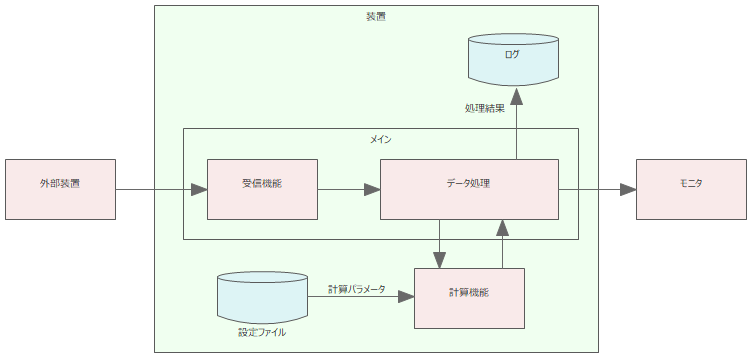
機能ブロック図の利用手順
機能ブロック図は、モデリングツールEnterprise Architectで作成することができます。ただし、機能ブロック図を利用するためには、定義情報が含まれているMDGテクノロジーのファイルをダウンロードし、インストールする必要があります。
- 以下のURLからMDGテクノロジーのファイルをダウンロードしてください。ダウンロードの際にはサポートIDの入力が必要です。
FunctionBlockMDG.zip (最終更新:2022/9/26) - Enterprise Architectを起動し、「アドイン・拡張」リボン内の「MDGテクノロジー」パネルにある「独自拡張」ボタンを押し、表示されるメニューから「MDGテクノロジーファイルの読み込み」を選択してください。
- ダウンロードしたZIPファイル内のXMLファイルを指定し、画面左下の「実行中のマシンに読み込み」を選択して読み込みを実行してください。
Microsoft Edgeブラウザをご利用の方へ
アドインのZIPファイルをダウンロードすると、Microsoft Defender SmartScreen機能によりダウンロードができない(ように見える)場合があります。この場合には、こちらのページに記載の手順で回避をお願いします。
以上で利用するための手順は完了です。ダイアグラムの新規作成時に以下のように機能ブロック図が増えていることを確認してください。
(機能ブロック図に関する内容が表示されない場合には、独自にパースペクティブを追加定義し、その定義の対象として機能ブロック図を追加してください。)

機能ブロック図の操作方法
操作方法は、Enterprise Architectの基本的な操作方法と変わりません。ダイアグラムの作成・要素の配置・クイックリンクなど、UMLなど他の図と同じ操作をそのまま利用できます。無料セミナー「Enterprise Architect 入門セミナー」の内容が有用です。
機能要素・データ要素・フローのそれぞれについて、「名前」に設定した内容が画面に表示されます。ただし、データ要素は、他の要素を型として指定した場合にはその型名が表示されます。
範囲を示す場合には枠要素(UMLのサブジェクトと同じ要素)、コメントを付記する場合にはノート要素を利用してください。どちらも、機能ブロック図のツールボックスに含まれます。
機能ブロック図に固有の操作は以下の通りです。
- データ要素について、タグ付き値「ShowNameAsLabel」を「true」に設定すると、名前を要素の中心ではなく、要素外など自由に移動できます。
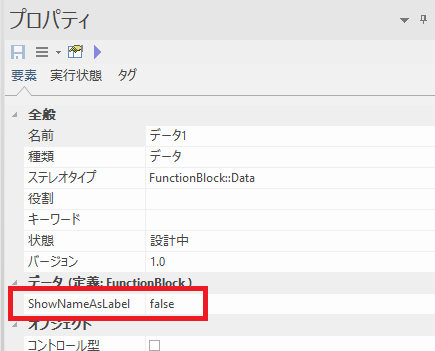
- フローの向きを「双方向」に設定することで、両方向の矢印になります。
- 機能要素を右クリックし、「子ダイアグラムの追加」→「子ダイアグラムの作成」で、該当機能の詳細を記述するための別の機能ブロック図を作成できます。
- 機能要素を右クリックし、「名前を上部に表示」を選択することで、機能名を要素の中心ではなく、要素の上端に表示できます。
- データ要素を右クリックし、「追加設定」→「インスタンスの分類子を指定」を実行すると、他の要素と結びつけることができます。この場合には、結びつけた要素の名前が常に表示されます。また、結びつけた要素とのトレーサビリティを確保できます。
Enterprise Architectで機能ブロック図を作成するメリット
Enterprise Architectの持つトレーサビリティの機能を利用して、機能やデータと他の図の要素を関連付けることで、機能ブロック図として記述した内容を他の図と結びつけ、漏れ抜けのない設計とすることができます。また、変更時の影響範囲分析などにも活用できます。以下の情報もご覧ください。
- 動画「トレーサビリティに関する機能 デモ」(YouTube・音声あり)
- PDFドキュメント「モデルの追跡(トレーサビリティ) 機能ガイド」
そのほか、Wordの仕様書生成など、Enterprise Architectが持つさまざまな機能を活用できます。
その他
- 利用できるEnterprise Architectのエディション(種類)に制限はありません。
- 問題点・改善要望などがありましたらサポートにお寄せください。